拡大表示ツール
|
モード |
説明 |
|
矩形
|
マーキー領域内の図面を拡大します。クリック-ドラッグモードでは、マーキーボックスを作成せずに、画面を1回クリックするだけで拡大率が倍になります。 縮小するには、Optionキー(Mac)またはAltキー(Windows)を押しながらズームします。 |
|
インタラクティブ
|
マウスを動かしている間、図面がインタラクティブにズームされます。 |
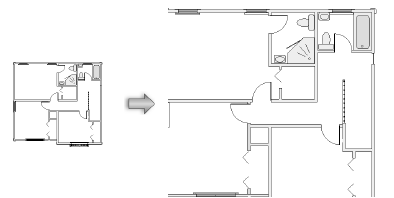
拡大表示ツールを選択してから図面内の任意の場所をダブルクリックすると、自動的にセレクションツールが起動します。
基本ツールセットの拡大表示ツールをダブルクリックすると、図面の倍率が倍になります。
矩形モード
|
モード |
ツール |
ツールセット |
ショートカット |
|
矩形
|
拡大表示
|
基本 |
C |
マーキー選択を使用して図面の一部分を選択し、拡大します。
矩形モードで拡大縮小するには:
ツールとモードをクリックします。
拡大する図面部分の周りにマーキーボックスをクリック&ドラッグして作成します。
再度クリックして拡大します。
選択した部分が、図面ウインドウ全体を満たすよう拡大されます。
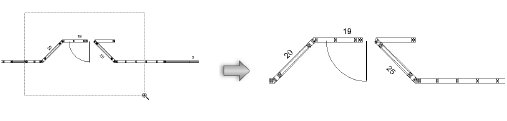
縮小するには、Optionキー(Mac)またはAltキー(Windows)を押しながら、図面部分の周りにマーキーボックスを描きます。再度クリックすると縮小します。プログラムの倍率が下がり、選択した部分の周りにある図面の追加部分が表示されます。
インタラクティブモード
|
モード |
ツール |
ツールセット |
ショートカット |
|
インタラクティブ
|
拡大表示
|
基本 |
C |
図面領域を選択してインタラクティブに拡大します。
ズームモードで拡大縮小するには:
ツールとモードをクリックします。
図面をクリックして、マウスボタン(Mac)またはマウスの左ボタン(Windows)を押したままマウスを上方向に移動させると、図面がクリック位置から拡大します。
縮小するには、図面をクリックして、マウスボタン(Mac)またはマウスの左ボタン(Windows)を押したままマウスを下方向に移動させると、図面がクリック位置から縮小します。



